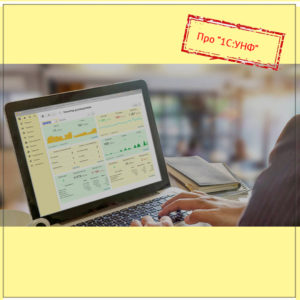 Нередко в работе с программой приходится использовать отчет с одними и теми же настройками. Как сэкономить время, сохранить свой вариант отчета и не вводить настройки каждый раз при формировании отчета в “1С:УНФ”? Сохраняйте алгоритм:
Нередко в работе с программой приходится использовать отчет с одними и теми же настройками. Как сэкономить время, сохранить свой вариант отчета и не вводить настройки каждый раз при формировании отчета в “1С:УНФ”? Сохраняйте алгоритм:
- Раздел: Продажи (или CRM, Закупки, Работы, Производство, Деньги, Зарплата) – Отчеты.
- Откройте нужный отчет и выполните необходимые настройки.
- Кнопка “Запомнить настройки”.
- Сохранить свой вариант отчета с выполненными настройками можно либо под именем уже существующего отчета (в этом случае существующий отчет будет заменен на отчет с новыми настройками), либо под новым именем (в этом случае будет создан новый отчет).
- Для сохранения отчета с выполненными настройками под именем уже существующего отчета используйте кнопку “Сохранить” (рис. 1). В этом случае у существующего отчета обновятся только его настройки (оформление, группировка и отбор данных и др.). Остальные параметры отчета (доступ к отчету, доступность в разделах, документах и элементах справочников, описание отчета и др.) останутся неизменными.
- Для сохранения отчета с выполненными настройками c новым названием введите новое название в поле “Наименование отчета” и по кнопке “Далее” продолжите настройку параметров нового отчета (рис. 2).
Настройка параметров поиска отчета и доступа к нему (рис. 3):
- Чтобы отчет был доступен только автору, установите переключатель “Доступен” в положение “Только для автора”. Если вы сохранили отчет для всех пользователей программы, установите переключатель в положение “Всем пользователям”.
- Отчет будет доступен в тех же разделах, что и отчет, на основании которого создается новый.
- Чтобы отчет был доступен для выбора в списке отчетов раздела при открытии, установите флажок “Добавить в рекомендуемые”. Если флажок не установлен, отчет будет доступен в списке отчетов для выбора только после нажатия кнопки “Показать еще отчеты”.
- Для добавления своего изображения для отчета щелкните мышью по окну “Добавьте изображение отчета” и выберите файл с сохраненным отчетом.
- Для быстрого поиска отчета по ключевым словам добавьте тег в поле “#Теги”.
- В поле “Описание” при необходимости уточните назначение и особенности отчета.
Настройка возможности открытия отчета из документа или справочника (рис. 4):
- По ссылке “Добавить привязку” в блоке “Контекстное открытие отчета” можно выбрать из списка документы и справочники, в которых на вкладке “Отчеты” будет доступно использование данного отчета (рис. 5).
Сохраните настройки поиска, доступа и использования нового отчета по кнопке “Сохранить”.
- После сохранения настроек отчет будет доступен для использования в программе.








